Come correggere l’errore “Si è verificata un’eccezione non gestita nell’applicazione” su Windows

Tra i molti errori che potresti riscontrare mentre lavori su un PC Windows 10 o 11 c’è “Si è verificata un’eccezione non gestita nella tua applicazione”. Questo problema può verificarsi durante l’utilizzo di un’applicazione, l’esecuzione di un gioco o l’avvio del PC. Di solito segnala un problema con il file. NET Framework o la presenza di file corrotti o malware nel sistema. Questo tutorial mostra come cancellare quell’errore.
Cose da fare prima
La prima cosa che dovresti provare, prima di fare qualsiasi altra cosa, è riavviare il tuo PC. Il riavvio del computer a volte può essere la soluzione più semplice per smettere di vedere questo errore. Se un riavvio si rivela inefficace, provare a eseguire successivamente una scansione SFC. System File Checker (SFC) è integrato in Windows e può essere utilizzato per individuare e riparare file persi o corrotti.
È anche una buona idea controllare se ci sono aggiornamenti in sospeso. L’installazione dell’ultima versione di Windows potrebbe essere sufficiente per rimuovere questo errore dal sistema.
1. Cerca malware
È possibile che l’errore Eccezione non gestita sia causato da malware. Per escluderlo, scansiona il tuo computer utilizzando la soluzione antivirus nativa di Windows. Il Microsoft Defender integrato viene abilitato automaticamente e manterrà il tuo PC al sicuro. Segui questi passaggi per verificare se Defender protegge attivamente il tuo dispositivo dagli attacchi:
- Apri “Sicurezza di Windows” dal menu Start per accedere a Microsoft Defender.
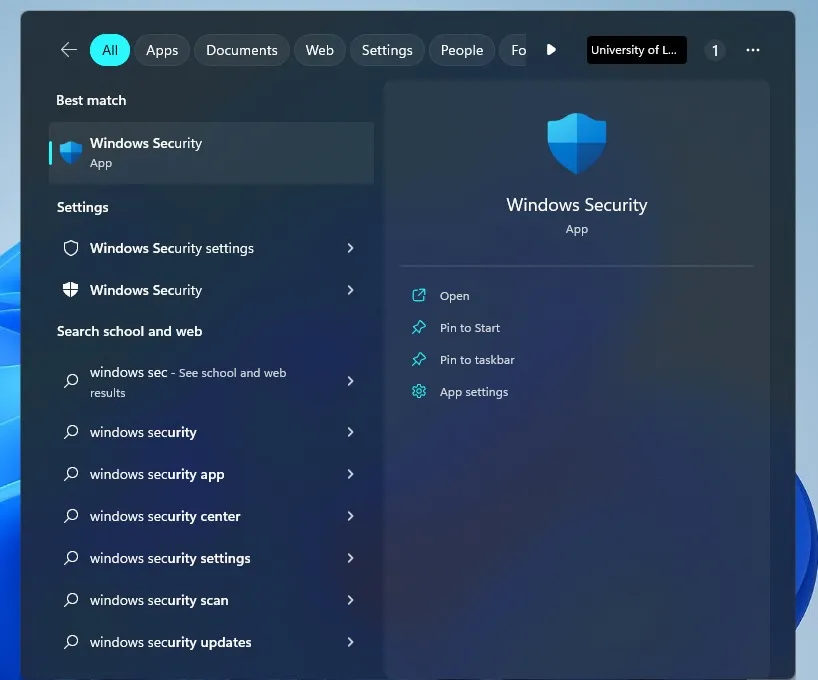
- Controlla in “Protezione da virus e minacce” nella scheda Home. Se dice “Nessuna azione necessaria”, il tuo dispositivo è già protetto da Microsoft Defender.
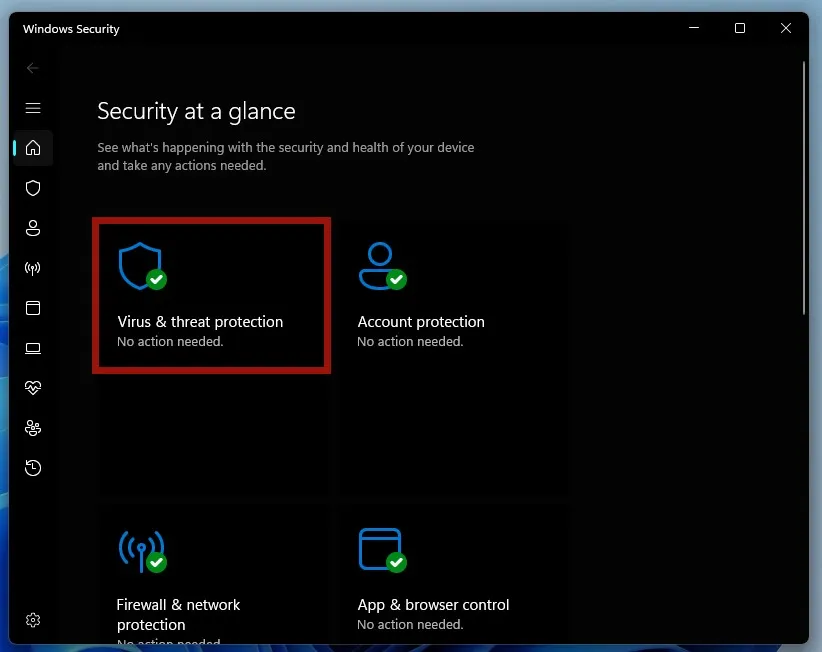
- Se desideri comunque eseguire una scansione solo per assicurarti che il tuo PC non sia infetto, fai clic su “Protezione da virus e minacce -> Scansione rapida”.
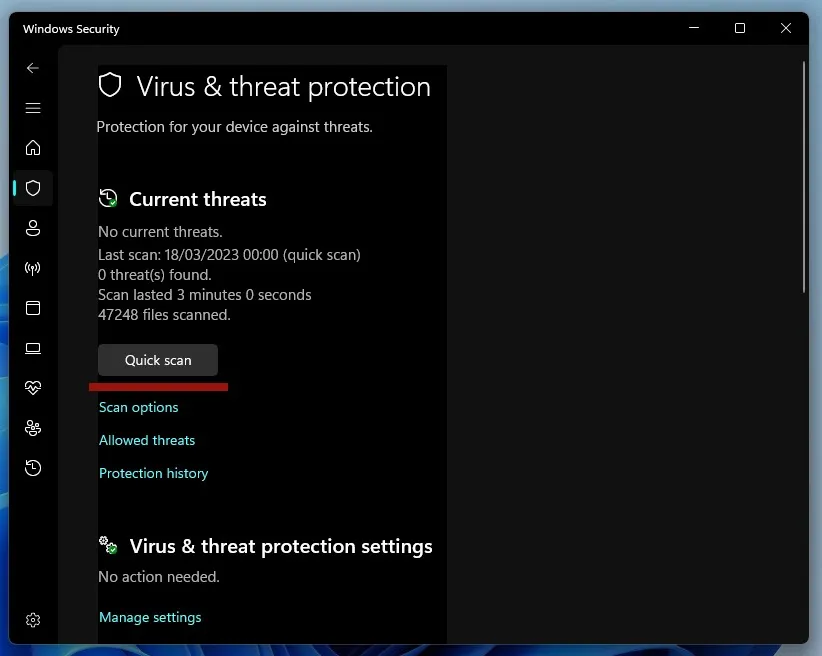
2. Eseguire il file. NET Framework Strumento di riparazione
L’errore di cui stiamo discutendo in questo tutorial può anche essere causato da. NET Framework. Di conseguenza, potresti voler ripararlo seguendo i passaggi seguenti.
- Vai al sito Web ufficiale di Microsoft e scarica il file . NET Framework Strumento di riparazione .
- Al termine del download dell’applicazione, fare doppio clic sul file EXE per avviarlo.

- Fai clic su “Sì” nel prompt Controllo account utente.
- Seleziona la casella che dice “Ho letto e accetto i termini di licenza”
e fai clic su “Avanti”.
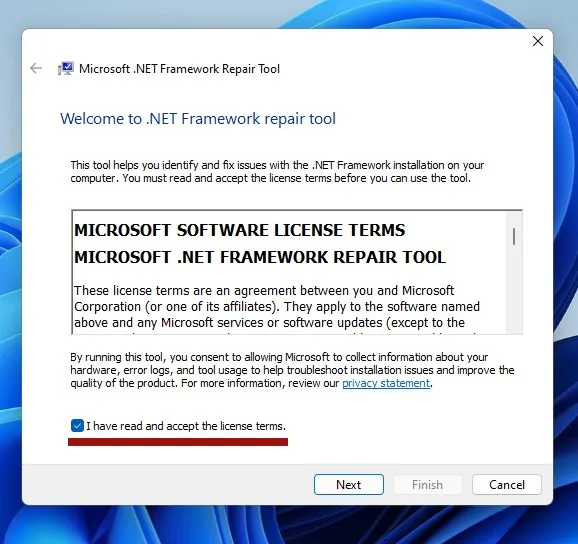
- L’applicazione avvierà una scansione per rilevare eventuali problemi.
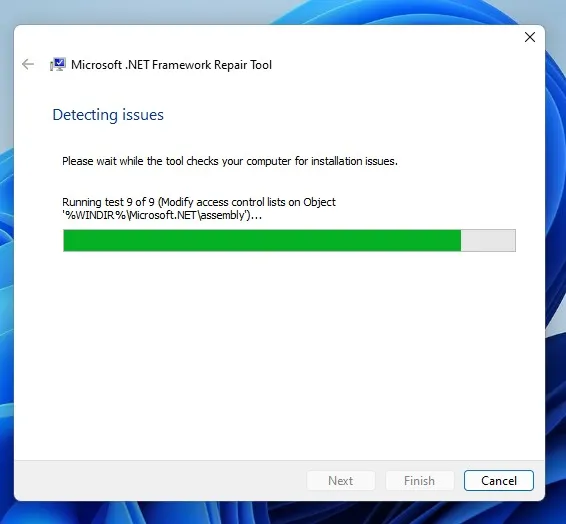
- Nella finestra successiva, visualizza le modifiche consigliate. Fare clic su “Avanti” per applicarli.
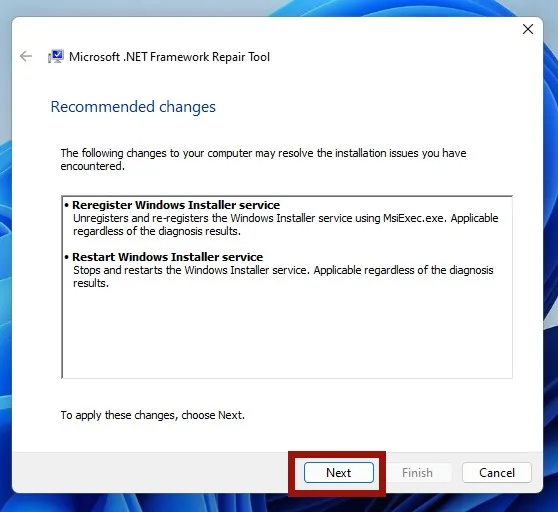
- Riavvia il computer e verifica se l’errore si manifesta ancora.
3. Abilitare il. NET Framework
Se la. NET Framework Repair Tool non ha risolto il problema, potresti provare a riavviarlo.
- Fai clic sul menu Start e digita “Funzionalità Windows” nella barra di ricerca. Seleziona il risultato “Attiva o disattiva le funzionalità di Windows”.
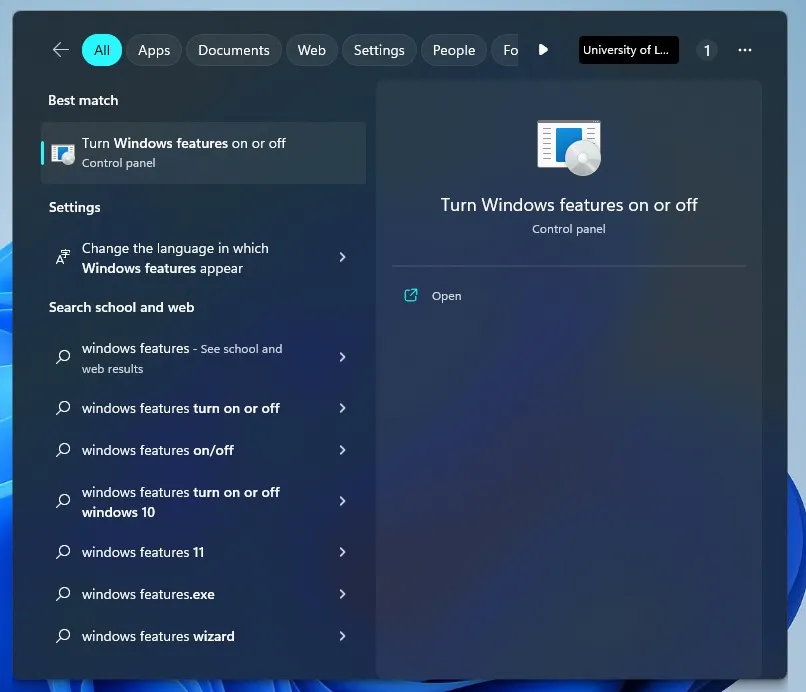
- Selezionare la casella accanto a “.NET Framework 3.5” e “.NET Framework 4.8 Servizi avanzati” nella finestra Funzionalità di Windows. Fai clic su “OK”.
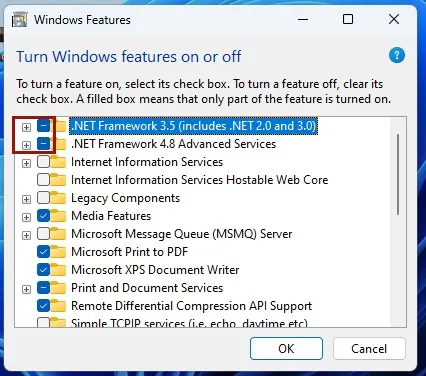
- Nella finestra seguente, potresti notare un messaggio che indica che “Windows richiede alcuni file da Windows Update per completare l’installazione di alcune funzionalità”. Seleziona l’opzione “Consenti a Windows Update di scaricare i file per te”.
- Al termine del processo, verrà visualizzato il messaggio “Windows ha completato le modifiche richieste”. Chiudi la finestra e riavvia il PC.
Domande frequenti
Come posso evitare che l’errore si ripeta?
Anche se potrebbe non essere possibile evitare completamente il problema, puoi provare a prevenirlo assicurandoti che il software e il sistema siano sempre aggiornati.
L’errore “Si è verificato un errore non gestito nell’applicazione” può causare la perdita di dati?
Anche se l’errore stesso potrebbe non causare la perdita di dati, può essere un segno di un problema più grande che potrebbe portare alla perdita di dati se non risolto. Affinché l’errore non causi danni maggiori, dovrebbe essere risolto immediatamente.
Credito immagine: Unsplash . Tutti gli screenshot di Oluwatokiloba Folami
- Twitta



Lascia un commento